内容提要:本文分享了python自带的编辑器IDLE的基础用法,同其他软件一样,新建、保存、编辑几大基本操作。在接下来的日子,我们会陆续讲解python idle怎么用.
前面的教程咱们讲解了python的下载和安装方法。在安装python后,接下来就需要选择一款开发工具来编写python程序。
有小伙伴在后台留言问python自带的编辑器是什么,python idle怎么用呢,python自带的idle好用吗。
带着这些问题,不妨我们一起认识IDLE编辑器。
IDLE是python自带的编辑器,当我们在Windows系统下安装python时,会自动安装IDLE。在“开始”菜单的python子菜单中可以找到它。
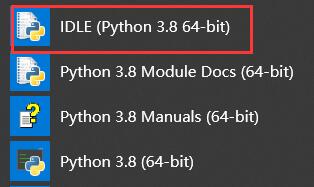
IDLE打开的界面图如下:

我们以最简单的一行代码来认识使用IDLE,开启我们的python之旅。
第一步,运行打开IDLE编辑器,点击“File——New File”
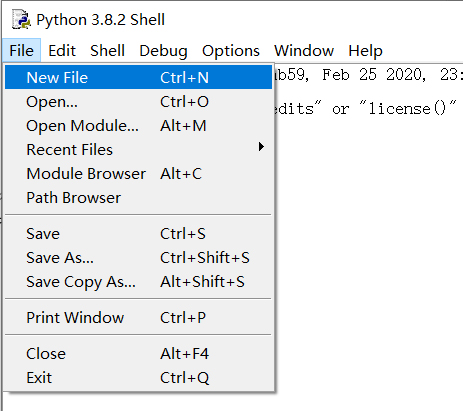
新建python文件,然后点击“File——Save”,或者按下CTRL+S快捷键保存文件。
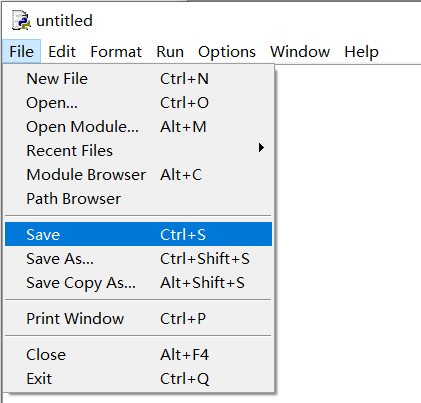
小编将文件保存在我电脑里面的:F:\部落窝教育python课堂,文件名取名为:01,点击保存。
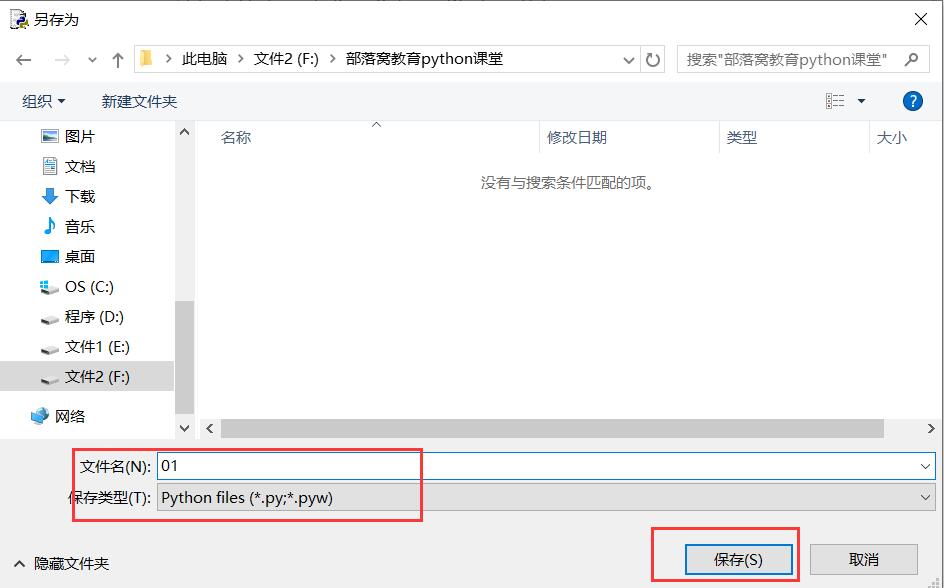
第二步,我们在文件输入一句代码
print("部落窝教育python课堂欢迎您!")
输入后的截图如下:
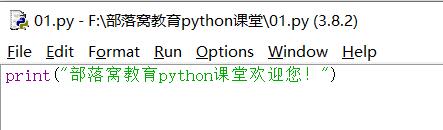
第三步,点击“Run——Run Module”或者按下运行快捷键F5。
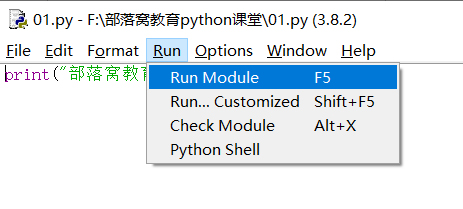
查看到运行结果如下,程序会自动弹出运行效果:
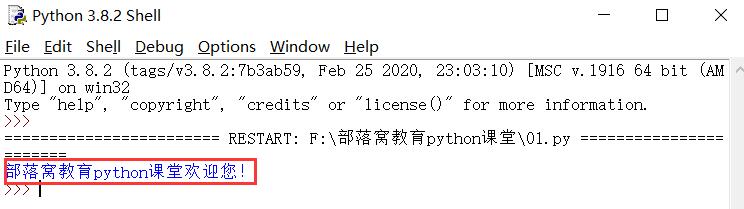
我们看到蓝色的文字:部落窝教育python课堂欢迎您!,就是程序最终运行的结果。
咱们在后续编写代码的过程中,可以随时按下CTRL+S,实时保存代码。
在上面一句代码中,我们接触到python语言中第一个函数:print,它是一个输出函数,其功能就是在命令行界面输出我们编写的指定内容。
print("部落窝教育python课堂欢迎您!"),这句代码的意思就是告诉python,请将“部落窝教育python课堂欢迎您!”这句话输出显示出来。
第四步,再次打开需要编辑的PY文件
我们找到F盘下面的01.py文件。
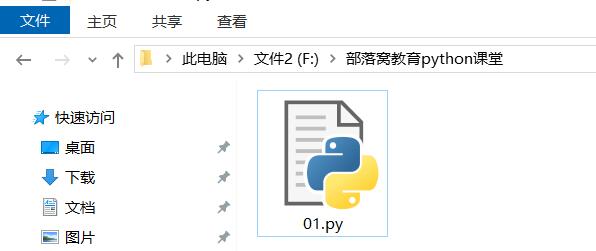
单击文件,右键,选择“Edit with IDLE”——“Edit with IDLE3.8(64-bit)”打开即可。
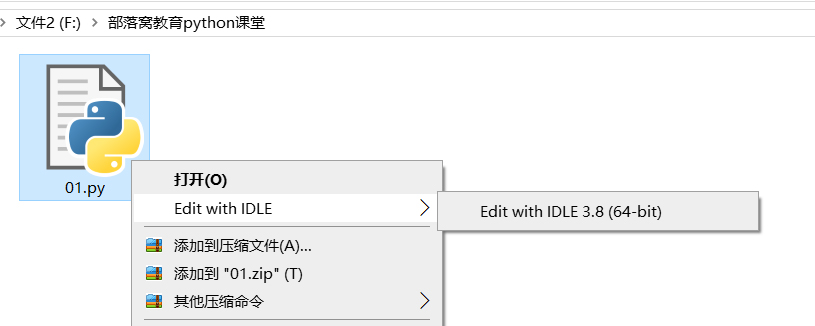
python教程我们将持续更新,更多的python知识点,请关注python教程自学平台公众号,如下,扫码关注。








